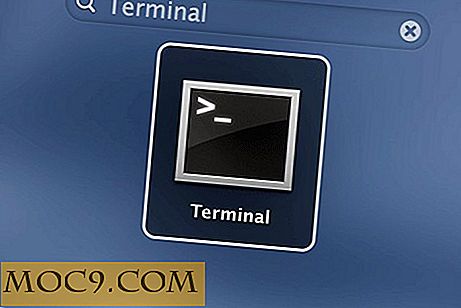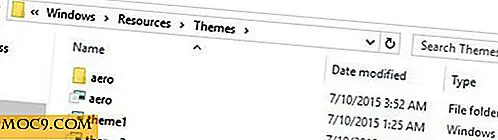Controleren of Windows 10 is geactiveerd of niet
Windows 10 is nu iets meer dan een week uit en een groot deel van de Windows-gebruikers heeft al gebruik gemaakt van hun gratis Windows 10-upgrade. Zodra u een upgrade van uw systeem uitvoert, activeert Microsoft automatisch uw Windows 10-kopie op de achtergrond, ervan uitgaande dat u een upgrade hebt uitgevoerd van legitieme Windows 7- of 8-versies.
Omdat het Windows-systeem geen "succesvol geactiveerd" type berichten weergeeft, zal er een beetje verwarring zijn of de geïnstalleerde of bijgewerkte versie van Windows is geactiveerd of niet. De verwarring is vooral waar als u Windows 10 opnieuw hebt geïnstalleerd.
Dus, als je dat ooit nodig hebt, kun je hier op verschillende manieren controleren of je Windows 10-systeem is geactiveerd of niet.
Controleer activeringsstatus via systeemvenster
Een van de gemakkelijkste manieren om de activeringsstatus van Windows 10 te controleren, is door naar het venster Systeemapplet te kijken. Om dat te doen, drukt u gewoon op de sneltoets "Win + X" en selecteert u de optie "Systeem". Als alternatief kunt u ook zoeken naar "Systeem" in het menu Start.

Nadat het systeemvenster is geopend, scrolt u omlaag en ziet u de tekst 'Windows is geactiveerd' onder het gedeelte Activering van Windows als uw systeem is geactiveerd.

In dit venster wordt zelfs de optie weergegeven om de productsleutel te wijzigen als u deze ooit nodig hebt, bijvoorbeeld wanneer u een upgrade uitvoert van de ene editie naar de andere.
Controleer activeringsstatus via moderne instellingen
Anders dan het gebruik van de normale Windows System-applet om de activeringsstatus te controleren, kunt u ook het moderne configuratiescherm gebruiken. Dit is vooral handig als u Windows 10 in tabletmodus gebruikt.
Klik om te beginnen op het pictogram Meldingen in de rechterbenedenhoek van de taakbalk en selecteer de optie "Alle instellingen".

De bovenstaande actie opent het paneel Instellingen. Selecteer hier de optie "Update en beveiliging".

In het venster "Update en beveiliging" navigeert u naar het tabblad Activering en u zult uw activeringsstatus van Windows in het rechterdeelvenster vinden. Als uw Windows is geactiveerd, ziet u het bericht 'Windows is geactiveerd' naast 'Activering'.

Net als in de systeem-applet, wordt in het venster ook de knop 'Productsleutel wijzigen' weergegeven als u dit nodig hebt.
Controleer activeringsstatus via de opdrachtprompt
U kunt ook de gewone oude opdrachtprompt gebruiken om uw Windows-activeringsstatus te controleren. Om dat te doen, druk op "Win + R, " typ cmd en druk op de knop Enter om de opdrachtprompt te openen. Als alternatief kunt u ook het krachtige gebruikersmenu gebruiken (Win + X).

Nadat het opdrachtpromptvenster is geopend, voert u de onderstaande opdracht in en drukt u op de knop Enter.
slmgr / xpr

Zodra u op de knop Enter drukt, wordt in Windows een nieuw venster weergegeven met de activeringsstatus. Omdat ik de Home-editie op mijn laptop gebruik, wordt deze weergegeven als de Core-editie. Als u de Pro-versie gebruikt, wordt de wijziging in het venster weergegeven.

Het is zo eenvoudig om de activeringsstatus van uw Windows-systeem te controleren op verschillende manieren.
Reageer hieronder op het delen van uw gedachten en ervaringen na het gebruik van de bovenstaande methoden om te controleren of uw Windows-systeem is geactiveerd of niet.




![Hoe een webpagina als startschermapp op uw iOS-apparaat op te slaan [Snelle tips]](http://moc9.com/img/Save-Website-Home-Screen-iOS-Open-Website.jpg)